Word文字页面设置:怎么设置文档网格
原创如何在 word 文档中显示网格线?网格线在 word 文档中具有广泛的用途,例如排版、绘图和记录数据。本文将引导大家一步步设置文档网格或绘图网格,帮助您轻松管理文档布图。 php小编香蕉整理了详细的设置步骤,让您轻松掌握如何在 word 中使用网格线。
1、 首先,在页面布局打开页面设置选项卡,选择文档网格。
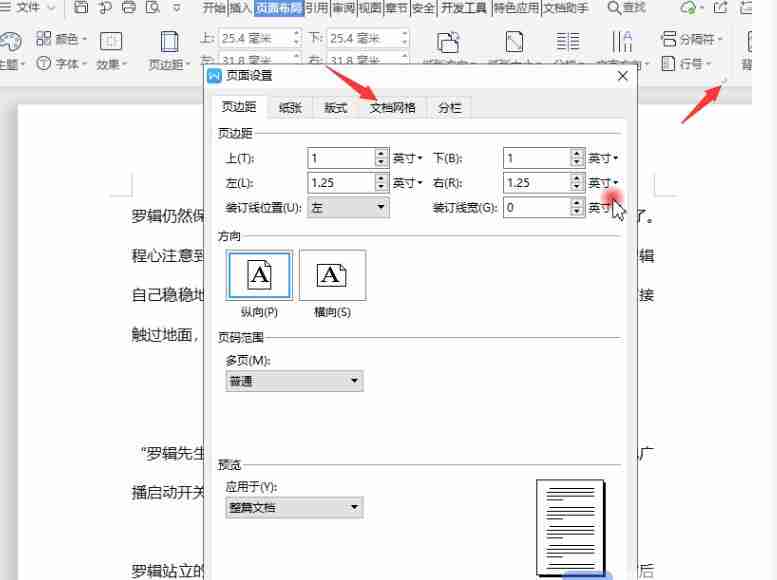
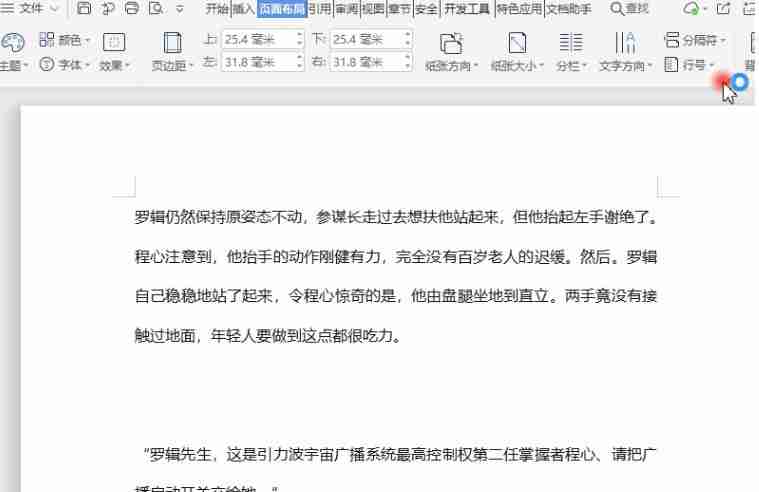
2、在文字排列可以设置文字为水平或垂直排列。
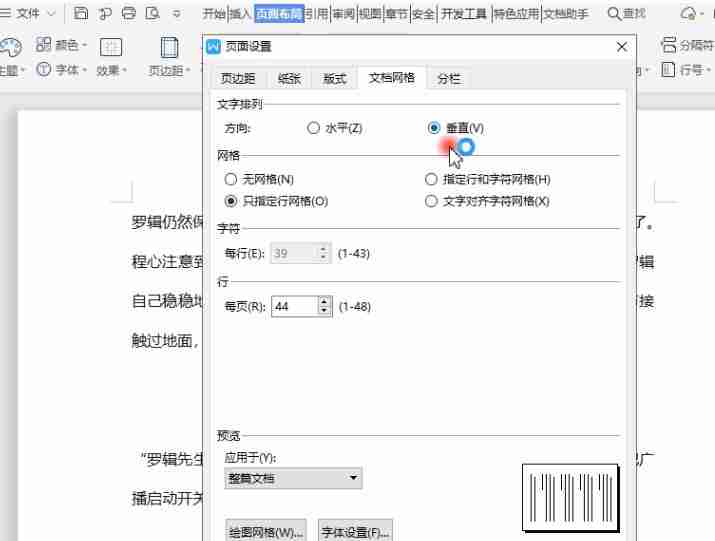
3、在网格设置中,可见四个选项,可根据需求选择。
例如选择指定行和字符网格,在字符设置每行的字符,在行设置每页的行数。
设置完成后,点击确定查看效果。
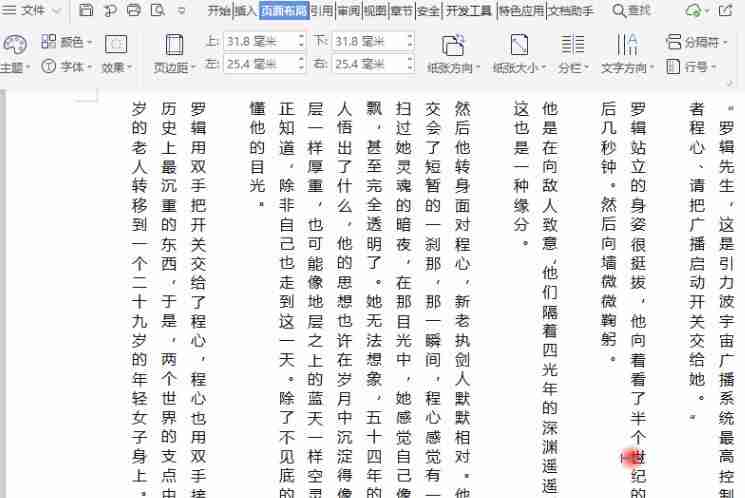
4、在文档网格设置中,点击绘图网格。设置对齐方式、网格的间距、起点,勾选在屏幕上显示网格线,设置网格间隔。
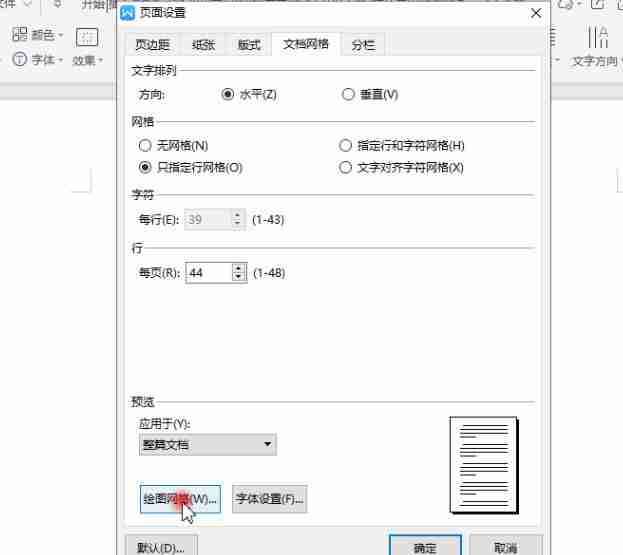
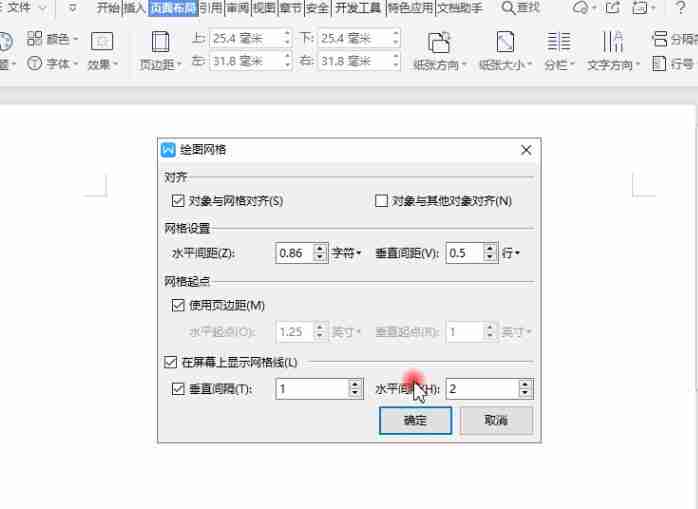
5、点击确定,即可在文档中查看已设置的网格线。
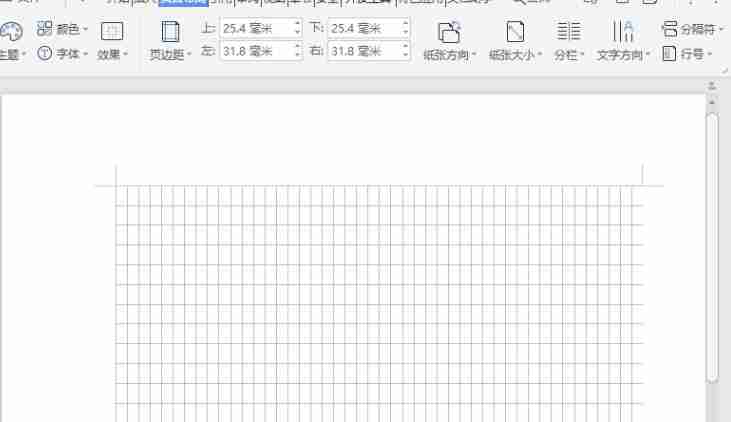
以上就是Word文字页面设置:怎么设置文档网格的详细内容,更多请关注IT视界其它相关文章!
 IT视界
IT视界



 豫公网安备41012202000391号
豫公网安备41012202000391号